电脑控制面板打不开一直闪怎么办 电脑控制面板一直闪屏处理方法
更新时间:2024-04-08 15:45:17作者:runxin
由于电脑中默认的设置无法满足众多用户的操作习惯,因此就可以通过控制面板界面来对默认设置进行调整,然而当用户在电脑上打开控制面板工具时,却总是会出现莫名闪屏的现象,对此电脑控制面板打不开一直闪怎么办呢?这篇文章的内容就是关于电脑控制面板一直闪屏处理方法。
具体方法如下:
1、首先重启电脑,重启后不要打开控制面板。
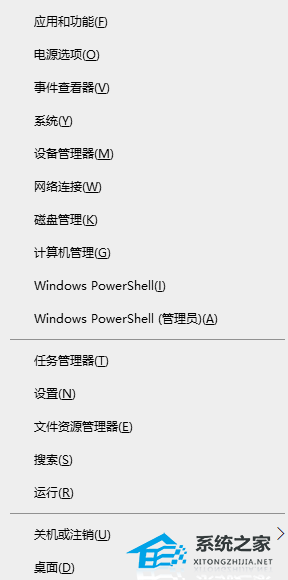
2、按住Win键+x调出系统配置菜单,选择“powershell(管理员)或者终端(管理员)”。
3、输入以下命令:Dism Online Cleanup-Image ScanHealth 然后按回车键运行。
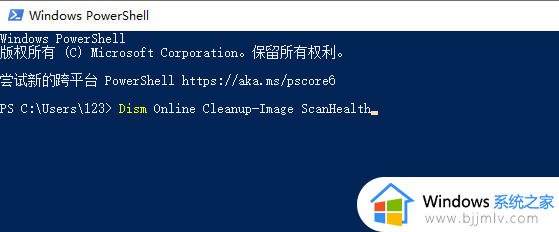
4、扫描你全部系统文件并和官方系统文件对比。
5、那些不同的系统文件还原成系统官方源文件,这一步花费的时间较长。
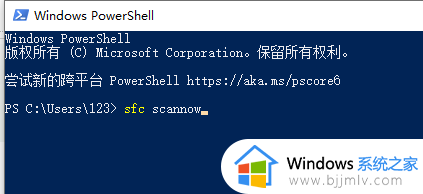
6、再输入以下命令sfc scannow 然后按回车键运行,完成后重启电脑 。这是就能看到控制面板已经能够正常打开了 。
以上就是小编给大家讲解的关于电脑控制面板一直闪屏处理方法了,碰到同样情况的朋友们赶紧参照小编的方法来处理吧,希望本文能够对大家有所帮助。
电脑控制面板打不开一直闪怎么办 电脑控制面板一直闪屏处理方法相关教程
- 电脑打开控制面板一直闪怎么回事 电脑打开控制面板闪烁不停处理方法
- 控制面板怎么打开 电脑控制面板的打开方法
- 英伟达控制面板未响应怎么办 英伟达控制面板一直未响应处理方法
- 怎样打开nvidia控制面板 电脑如何打开nvidia控制面板
- 英伟达控制面板打不开点击后一直没反应修复方法
- 电脑英伟达控制面板打不开怎么办 英伟达控制面板打开后无响应处理方法
- 打不开nvidia控制面板怎么办 电脑无法打开nvidia控制面板处理方法
- 控制面板怎么打开 电脑控制面板的打开步骤
- nvidia控制面板为什么打不开 nvidia控制面板无法打开解决方法
- nivada控制面板打不开怎么办 nivada控制中心打不开处理方法
- 惠普新电脑只有c盘没有d盘怎么办 惠普电脑只有一个C盘,如何分D盘
- 惠普电脑无法启动windows怎么办?惠普电脑无法启动系统如何 处理
- host在哪个文件夹里面 电脑hosts文件夹位置介绍
- word目录怎么生成 word目录自动生成步骤
- 惠普键盘win键怎么解锁 惠普键盘win键锁了按什么解锁
- 火绒驱动版本不匹配重启没用怎么办 火绒驱动版本不匹配重启依旧不匹配如何处理
电脑教程推荐
win10系统推荐